Noble Shaders est un shader pour Minecraft qui a pour objectif d’améliorer votre expérience de jeu grâce à des graphismes de haute qualité et à des simulations de lumière réalistes. Il offre une multitude d’options personnalisables pour ajuster les paramètres selon vos envies. Il s’agit d’un projet qui est en constante évolution et par conséquent, il est possible que des problèmes apparaissent, que des fonctionnalités soient ajoutées ou que des bugs soient corrigés au fil des mises à jour. Toutefois, il s’agit d’un shader qui restera gratuit et open source car le créateur ne souhaite pas en tirer profit. Il existera versions exclusives pour les joueurs qui soutiendront l’auteur via Patreon, mais elles seront toujours rendues accessibles au public au bout d’un certains temps.
Configuration requise pour Noble Shaders
Pour utiliser NobleRT Shaders, vous aurez besoin d’Optifine ou d’Iris pour la version 1.16 ou supérieure (les anciennes versions ne sont pas prises en charge), ainsi qu’une carte graphique Nvidia (GTX 950 ou plus récente) ou AMD (R7 370 ou plus récente). Le jeu doit être lancé sur Windows ou Linux (MacOS n’est pas supporté). Il est important de dézipper le fichier du shader avant de l’utiliser.
Pour conclure, NobleRT Shaders est un shader de qualité et vraiment soigné qui vous permettra de profiter de graphismes exceptionnels et offre une seconde jeunesse à Minecraft digne d’un jeu triple A.
Galerie



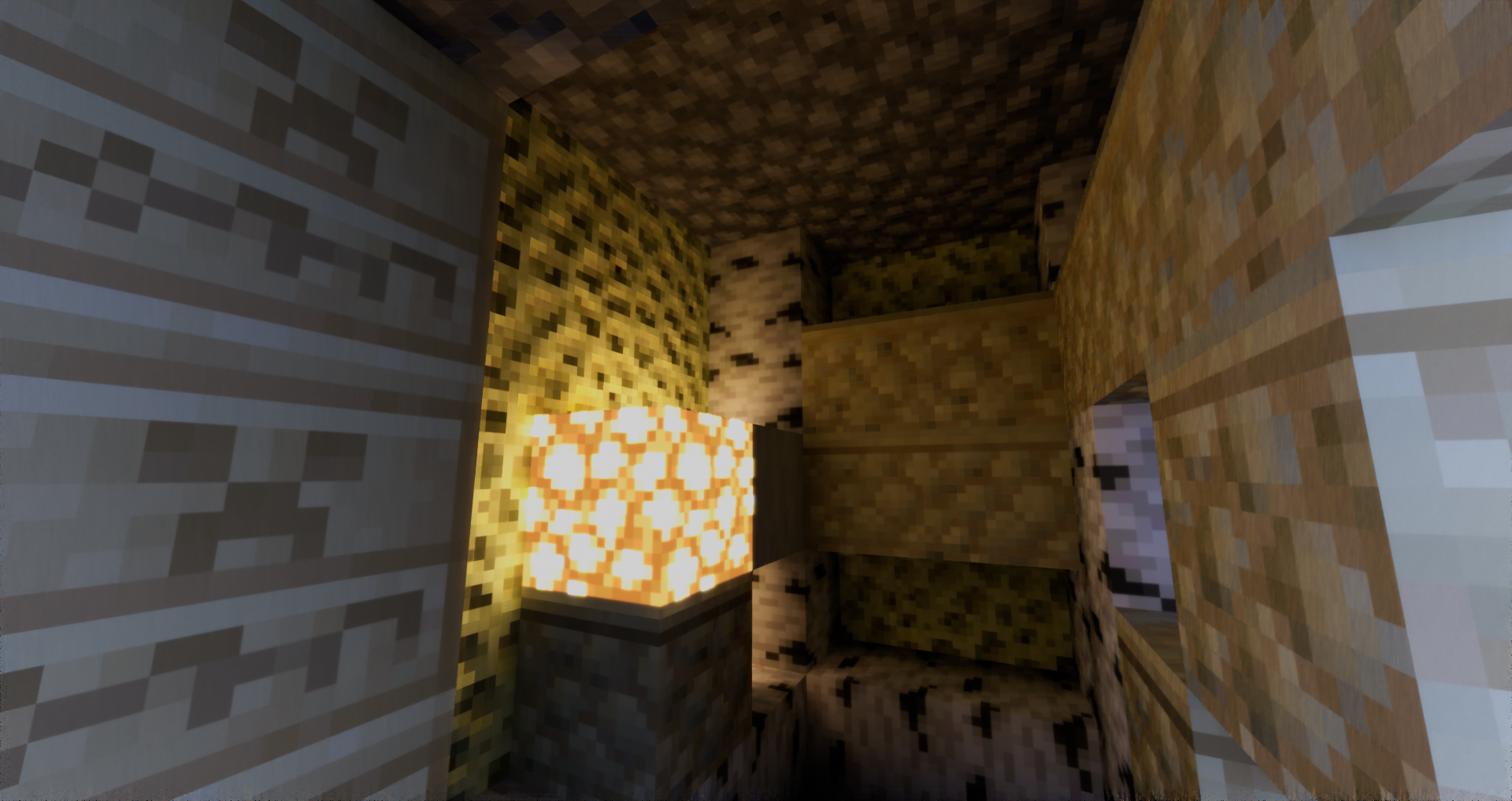


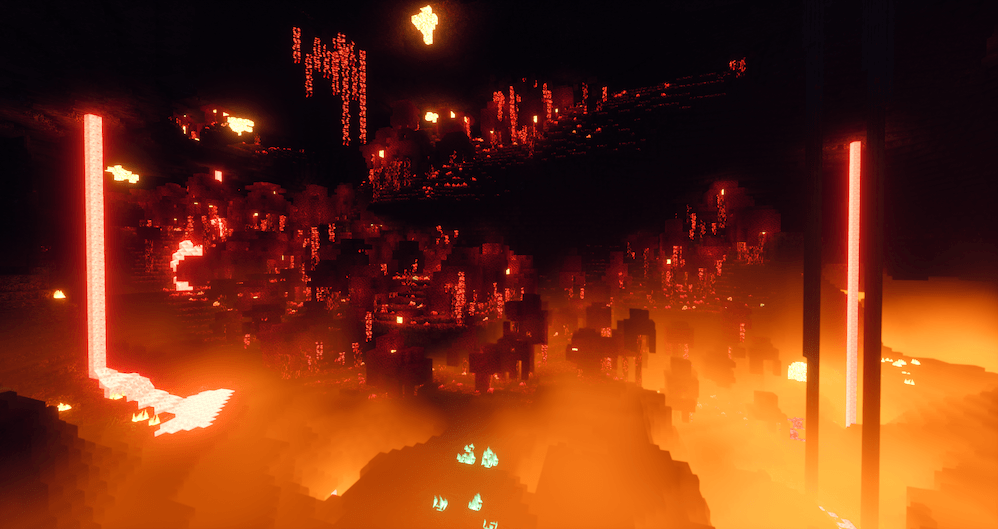
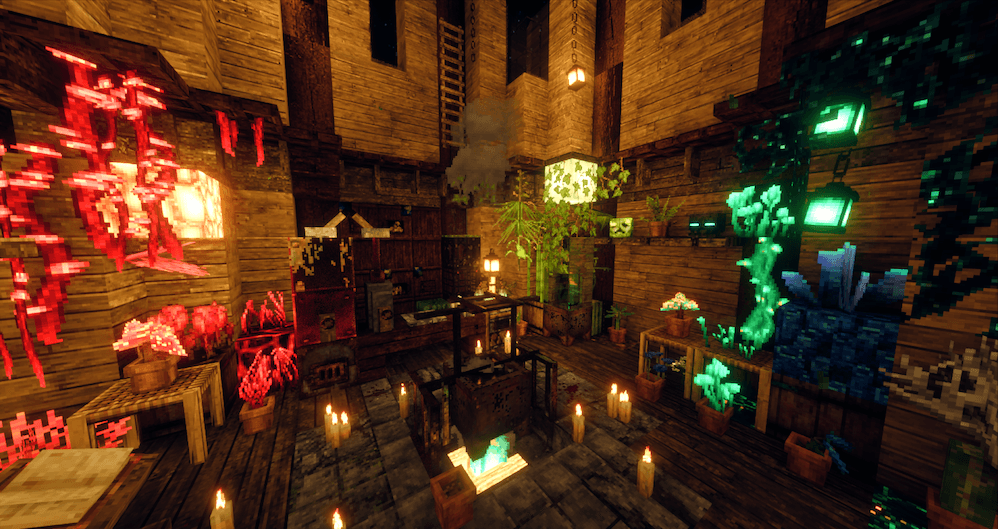




Informations
- Auteur du shader : Belmu
- Versions Minecraft : 1.21 – 1.20 – 1.19 – 1.18 – 1.17 – 1.16
- Lien original : Curseforge
Téléchargement de Noble Shaders
Pour jouer avec un shader, il est nécéssaire d’installer l’api suivante :
Choisissez la version du shader qui correspond à la version de votre jeu Minecraft :
Guide d’installation d’un shader sur Minecraft
Téléchargez le shader et installez Optifine ou Iris. Puis trouvez votre dossier .minecraft :
• Windows : Allez dans le menu Démarrer, puis rendez-vous dans Exécuter. Sinon, faites Touche Windows + R. Ensuite, tapez %appdata% dans la barre de recherche, puis allez dans le dossier .minecraft.
• Linux : Appuyez en même temps sur ALT + F2. Vous devriez normalement avoir votre .minecraft. Si vous ne le voyez pas, activez les dossiers cachés avec la combinaison CTRL + H.
• Mac : Votre dossier minecraft se trouve dans Utilisateur > Bibliothèque > Application Support. Si vous ne trouvez pas Application Support, faites Finder > Barre des menus : Aller + Maintenir ALT > Bibliothèque.
Créez-y un dossier shaderpacks (sans majuscule) si celui-ci n’existe pas et glissez dans ce dossier le shader. Si vous avez téléchargé un dossier et non pas une archive, archivez-le en .zip. Lancez ensuite le jeu avec votre profil Optifine.
Dans les options vidéo, allez dans Shaders et sélectionnez les shaders de votre choix. Vérifiez enfin que “Old Lighting” est sur “On” ou “Default”. Vous pourrez ensuite régler plus en détail les options de vos shaders via l’icône en bas à droite de la fenêtre.

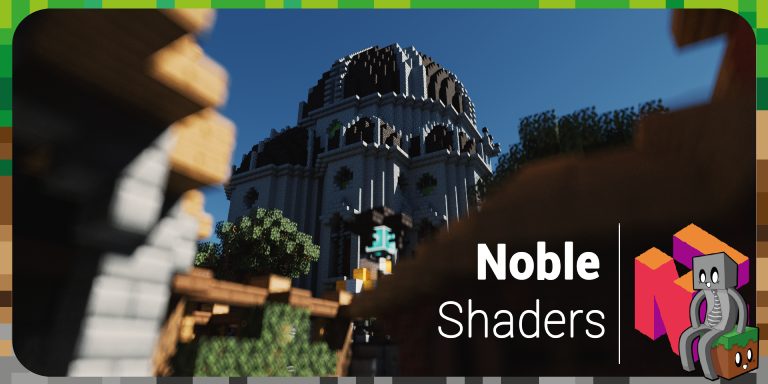
Je sais pas si j’ai loupé un truc, mais il ne fonctionne malheuresement pas pour moi